Windows Audio占用大量CPU,解决方法一网打尽
更新时间:2023-09-20 12:47:30作者:yang
windows audio占用大量cpu,近期许多用户反映他们在使用Windows操作系统时遇到了一个令人困扰的问题——音频服务占用了大量的CPU资源,这个问题导致了系统运行缓慢、卡顿甚至死机的情况频发。对于那些依赖音频功能的用户来说,这无疑成为了一大麻烦。为什么Windows音频服务会占用大量的CPU?我们有哪些解决办法来应对这个问题?本文将深入探讨这些问题,帮助读者更好地了解并解决Windows音频占用CPU的困扰。
操作方法:
1.首先,任务栏右键点击声音图标,在打开的菜单项中,选择打开声音设置
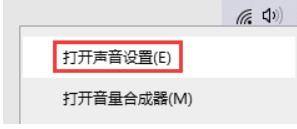
2.其次,在声音设置窗口中,点击相关的设置下的声音控制面板
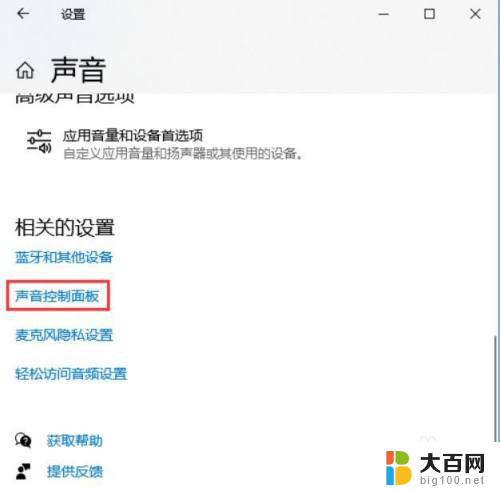
3.声音窗口中,找到并双击开,当前正在使用的扬声器设备
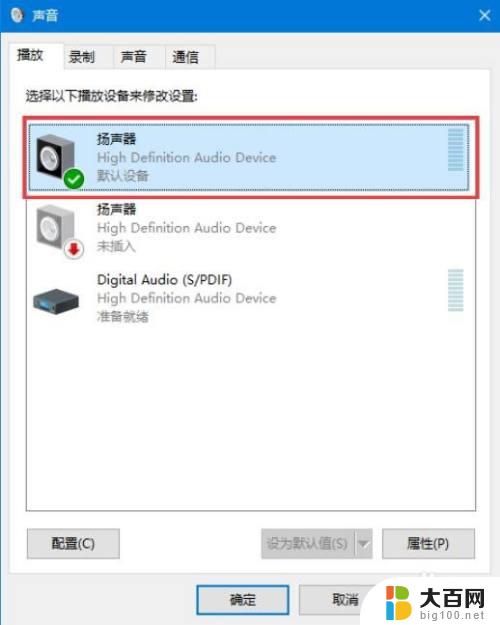
4.最后在扬声器属性窗口中,切换到Enhancements。在音效增强选项卡下取消勾选所有声音处理,或直接勾选取消所有增效即可

以上是解决Windows音频占用大量CPU的全部内容,需要的用户可以按照小编的步骤进行操作,希望这对大家有所帮助。
Windows Audio占用大量CPU,解决方法一网打尽相关教程
- gta5cpu占用率过高 GTA5游戏运行时CPU占用过高怎么解决
- dllhost占用cpu高 dllhost.exe进程高CPU占用怎么办
- systemidleprocess占用cpu过高 System Idle Process高占用率怎么处理
- 403 forbidden修复 网页无法打开提示403禁用的解决方法
- ..网页无法访问 个别网页无法打开的解决方法
- 笔记本摄像头被占用了,怎么解除? 电脑摄像头被占用怎样解决
- 两台打印机一个端口怎么处理 解决两台打印机共用一个usb端口的方法
- 无法访问网站怎么解决 解决个别网页无法访问的方法
- 局域网共享打印机无法打印 局域网打印机无法连接解决方法
- wifi不可用原因 WiFi已连接但无法上网解决方法
- 苹果进windows系统 Mac 双系统如何使用 Option 键切换
- win开机不显示桌面 电脑开机后黑屏无法显示桌面解决方法
- windows nginx自动启动 Windows环境下Nginx开机自启动实现方法
- winds自动更新关闭 笔记本电脑关闭自动更新方法
- 怎样把windows更新关闭 笔记本电脑如何关闭自动更新
- windows怎么把软件删干净 如何在笔记本上彻底删除软件
电脑教程推荐